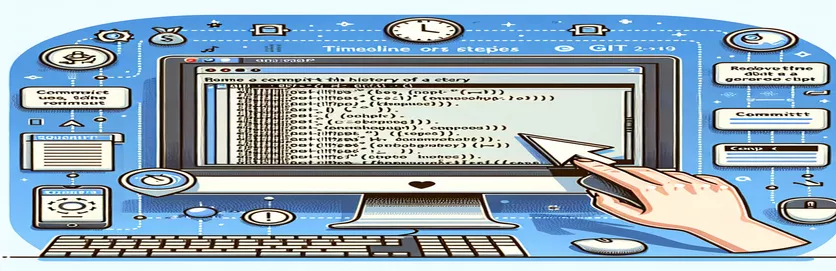Förstå Git Commit Deletion
Att hantera din Git-grenhistorik effektivt är avgörande för att upprätthålla ett rent och organiserat projekt. Ibland kan du behöva ta bort en specifik commit från din filial för att ångra ändringar eller rensa din commit-historik.
I den här guiden kommer vi att utforska stegen för att säkert ta bort en commit från en Git-gren, och diskutera användningen av olika Git-kommandon, inklusive den vanligen refererade `git reset --hard HEAD`. I slutet kommer du att ha en klar förståelse för hur du hanterar dina åtaganden effektivt.
| Kommando | Beskrivning |
|---|---|
| git log | Visar commit-historiken för förvaret. |
| git reset --hard <commit_hash> | Återställer den aktuella grenen till den angivna commit, och kasserar alla ändringar efter den commit. |
| git push origin HEAD --force | Tvångsuppdateringar av fjärrförvaret för att matcha det lokala förvaret. |
| git reset --hard HEAD~1 | Återställer den aktuella grenen till commit precis före den senaste commit, förkastar ändringar. |
| git revert <commit_hash> | Skapar en ny commit som ångrar ändringarna som införts av den angivna commit. |
Förstå borttagningstekniker för Git Commit
Skripten som tillhandahålls ovan visar två primära metoder för att ta bort eller återställa commits från en Git-gren. Den första metoden använder git reset --hard för att helt ta bort commits från historiken. Genom att använda git log, kan du identifiera den specifika commit-hash som du vill återställa till. Kommandot git reset --hard <commit_hash> kommer sedan att återställa din filial till den commit, vilket i praktiken kasserar alla efterföljande ändringar. Denna metod är särskilt användbar för att permanent ta bort oönskade ändringar och följs av git push origin HEAD --force för att uppdatera fjärrförvaret och se till att ändringarna återspeglas i alla klonade förråd.
Den andra metoden använder git revert för att skapa en ny commit som ångrar ändringarna som införts av en tidigare commit. Det här tillvägagångssättet är mer konservativt eftersom det bevarar begångshistoriken samtidigt som det omintetgör effekterna av det oönskade åtagandet. Genom att identifiera commit-hashen med git log och använder git revert <commit_hash>, kan du effektivt vända ändringarna utan att ändra den befintliga commit-historiken. Denna metod följs av en enkel git push origin main för att synkronisera ändringarna med fjärrarkivet. Båda metoderna är avgörande för att upprätthålla en ren och hanterbar projekthistorik.
Hur man tar bort ett åtagande från en Git-gren
Använda Git-kommandon
# Navigate to your repositorycd /path/to/your/repo# Use git log to find the commit hash you want to removegit log# Reset to the commit just before the one you want to removegit reset --hard <commit_hash># Push the changes to the remote repositorygit push origin HEAD --force# If you only want to remove the last commitgit reset --hard HEAD~1# Verify the commit has been removedgit log
Alternativ metod för att återställa ett åtagande
Använder Git Revert
# Navigate to your repositorycd /path/to/your/repo# Use git log to find the commit hash you want to revertgit log# Revert the commit by creating a new commit that undoes the changesgit revert <commit_hash># Push the changes to the remote repositorygit push origin main# Verify the changesgit log
Utforska ytterligare Git Commit Management-tekniker
En annan metod för att hantera commits i Git involverar att använda det interaktiva rebase-kommandot. De git rebase -i kommandot låter dig beställa om, squasha eller redigera commits i din filialhistorik. Detta kan vara särskilt användbart när du vill kombinera flera små commits till en enda, mer meningsfull commit, eller när du behöver ta bort en specifik commit från historiken. För att starta en interaktiv rebase skulle du använda git rebase -i HEAD~n, där "n" är antalet commits du vill granska. Detta öppnar en redigerare där du kan ändra commits efter behov.
Interactive rebase är ett kraftfullt verktyg, men det kräver noggrann hantering för att undvika konflikter och bibehålla integriteten i din commit-historik. När du använder interaktiv rebase är det viktigt att komma ihåg att ändring av commit-historiken för en delad gren kan påverka andra samarbetspartners. Kommunicera alltid med ditt team och överväg att endast basera om på lokala eller funktionella filialer. Efter att ha slutfört rebasen kan du använda git push origin branch-name --force för att uppdatera fjärrarkivet.
Vanliga frågor om Git Commit Management
- Vad är skillnaden mellan git reset och git revert?
- git reset tar bort commits från filialhistoriken, medan git revert skapar en ny commit som ångrar ändringarna.
- Hur kan jag ångra den senaste commit utan att förlora ändringarna?
- Använda sig av git reset --soft HEAD~1 för att ångra den senaste commit men behålla ändringarna i din arbetskatalog.
- Är det säkert att använda git reset --hard?
- Det är säkert om du är säker på att du vill ignorera alla ändringar efter en specifik commit, men använd det med försiktighet, särskilt på delade grenar.
- Vad gör git rebase -i do?
- Det låter dig interaktivt redigera commit-historik, inklusive omordning, squashing eller ta bort commits.
- Hur löser jag konflikter under en rebase?
- Du kan lösa konflikter manuellt i din editor och sedan använda git rebase --continue att fortsätta.
- Kan jag ångra en git reset?
- Bara om du inte har sprungit ännu git gc eller git prune, kanske du kan återställa förlorade commits med hjälp av git reflog.
Sista tankar om att hantera Git Commits
Korrekt hantering av commits i Git är avgörande för att upprätthålla ett rent och effektivt arkiv. Oavsett om du väljer att ta bort commits med git reset, ångra ändringar med git revert, eller förfina din historik med interaktiv rebase, varje metod har sina användningsfall. Det är avgörande att kommunicera med ditt team när du ändrar delade grenar och att använda dessa kraftfulla kommandon på ett ansvarsfullt sätt. Genom att behärska dessa tekniker kan du säkerställa ett mer organiserat och tillförlitligt versionskontrollsystem, vilket i slutändan leder till smidigare utvecklingsarbetsflöden.